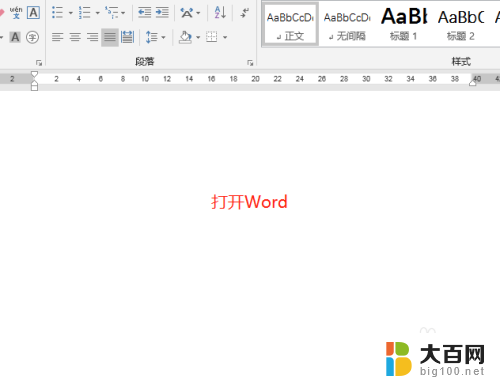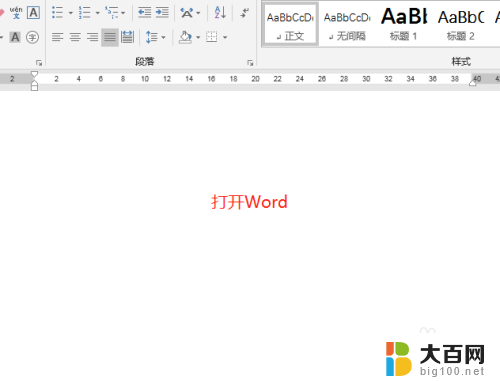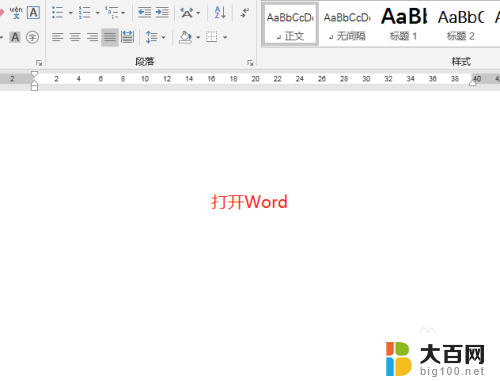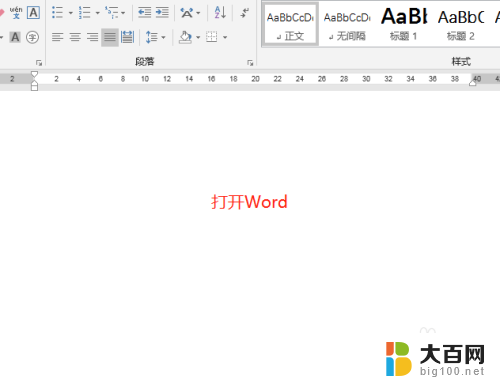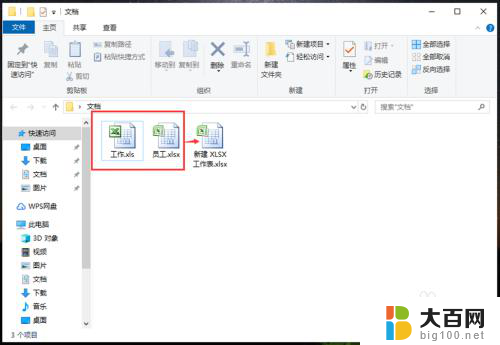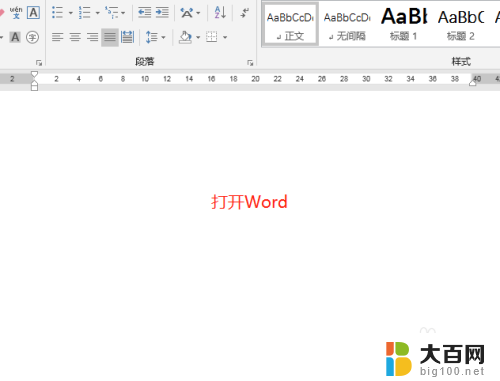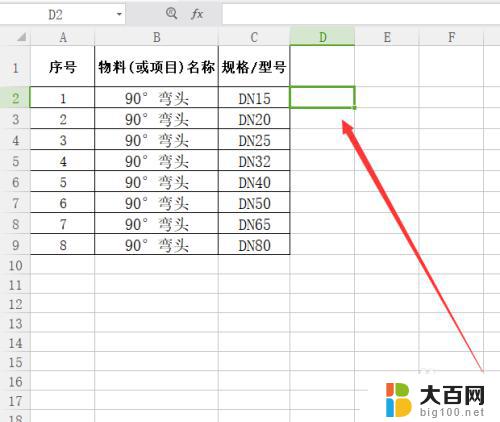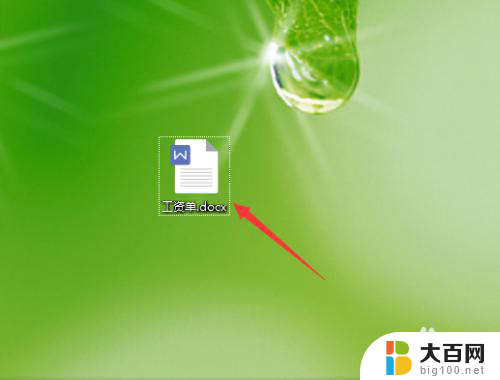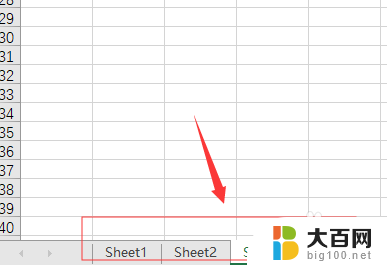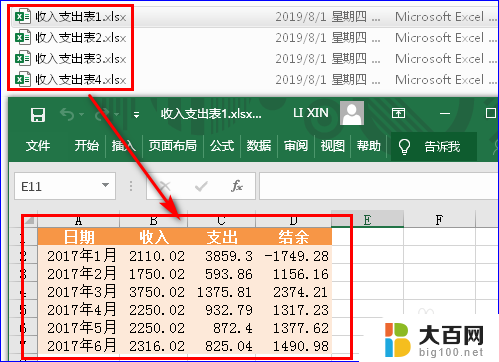word怎么把两个表格合并成一个表格 合并两个表格的方法
更新时间:2024-01-08 12:56:08作者:yang
在现代社会中我们经常会遇到需要将两个表格合并成一个表格的情况,合并两个表格可以使数据更加清晰、整齐,并且提高工作效率。如何才能实现这一操作呢?我们可以通过使用电子表格软件来实现表格的合并。例如通过Excel软件,我们可以使用合并单元格功能将两个表格的内容合并到一个新的表格中。还可以使用复制粘贴功能将两个表格的数据粘贴到同一个表格中。无论是哪种方法,我们都需要确保合并后的表格结构清晰、数据准确。在合并两个表格时,我们需要仔细检查并调整表格的格式和内容,以确保最终的合并结果符合我们的需求。通过合并两个表格,我们可以更加便捷地处理数据,提高工作效率。
具体步骤:
1.打开Word表格

2.插入两个表格,宽度一样就行,列数可以不同。

3.选中上面一个表格

4.这时按住,Shift + Alt + 向下箭头

5.这样两个表格就合并成了一个表格了

6.当我你也可以从下面向上合并,选中下面的表格。按Shift + Alt +向上箭头

以上就是如何将两个表格合并成一个表格的全部内容,需要的用户可以根据以上步骤进行操作,希望对大家有所帮助。